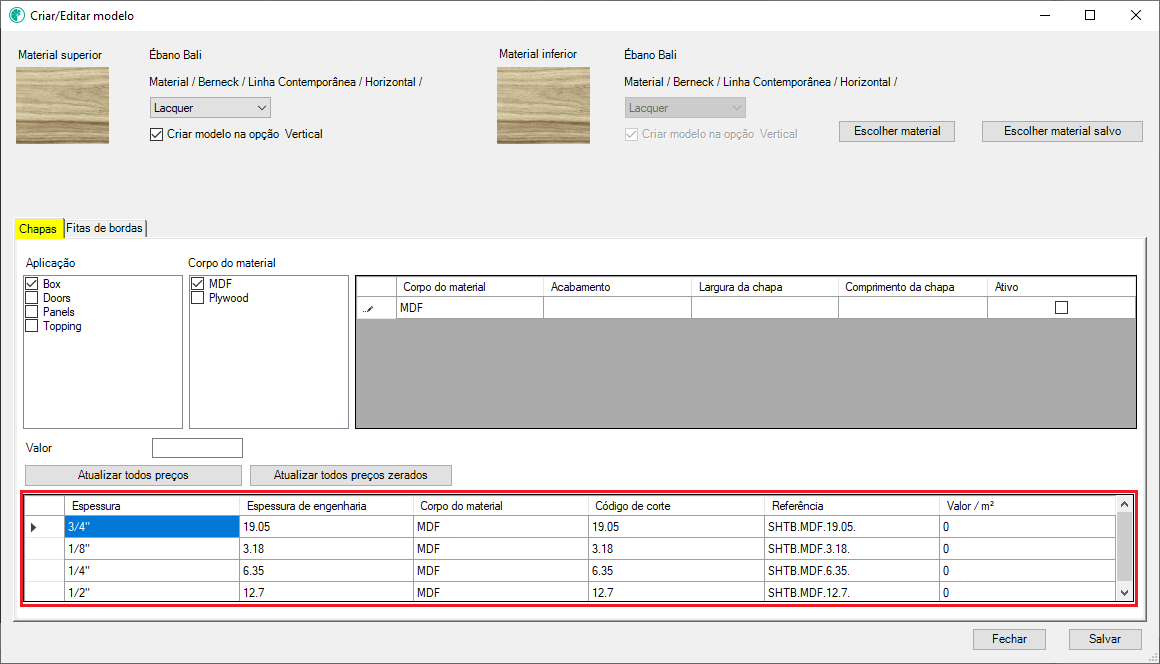Al hacer clic en Crear/Editar modelo, se presentará la siguiente pantalla. Aquí se habilitarán los campos para completar la información necesaria para registrar o editar un nuevo modelo de acabado.
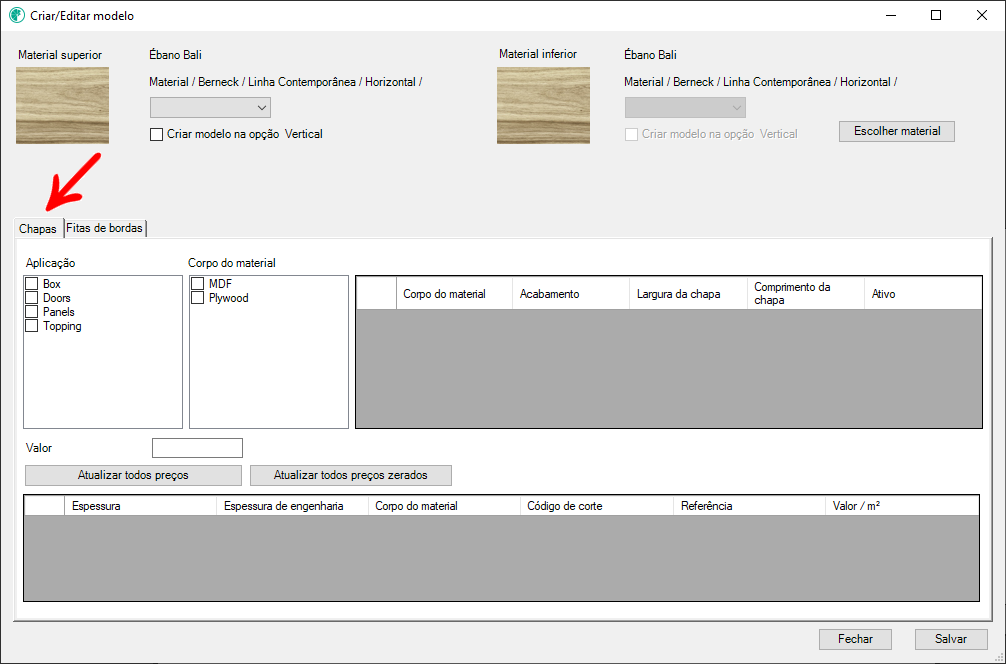
Para placas, acceda a la pestaña Tableros
La información para el registro de tableros es:
Crear modelo en la opción Vertical/Horizontal
PISTA: Para mayor agilidad en el proceso de registro, intente recopilar toda la información anterior previamente, ya que solo se permitirá guardar el modelo, luego de completar toda la información obligatoria.
Crear nombre del modelo
Al acceder a la pantalla Crear/Editar modelo, es posible crear un nombre de modelo para mostrar en Promob. Así, se muestra en la pestaña de la pantalla de selección de plantillas para categorizarlas.
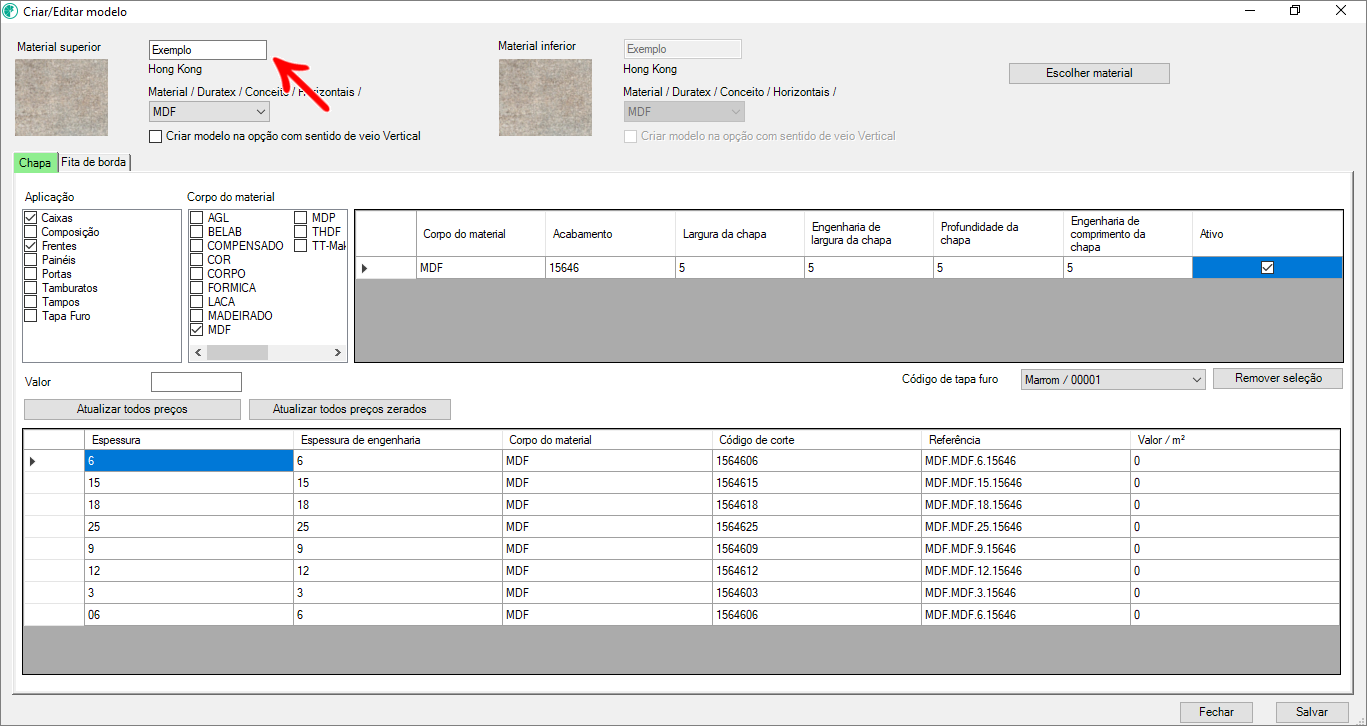
NOTA: Esta funcionalidad está disponible a partir de la versión 1.2.0.87 del Plugin Catalog Configuration. Para obtener más información sobre esta versión, haga clic aquí.
Ejemplos de escenarios
Escenario 01: Pieza con un solo material:
1. Al acceder a la pantalla de edición y registro de material de Hong Kong, se muestra un campo en blanco sobre el nombre del material;
2. En este campo, el nombre del modelo se escribió como Ejemplo;

3. Al acceder a la línea de material desde la pantalla de selección de modelo, el nombre del modelo se muestra como Ejemplo Horizontal, donde sería el modelo con la descripción añadida + la dirección del modelo (horizontal o vertical);
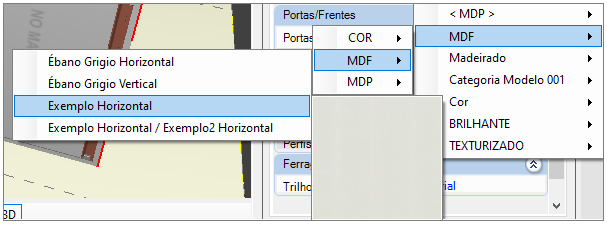
Escenario 02: Pieza con dos materiales:
1. Al acceder a la pantalla de registro y edición del material de Hong Kong y del material de Tramato, se muestra un campo en blanco sobre el nombre de los materiales;
2.En estos campos se digitaron los nombres de los modelos, como Ejemplo y Ejemplo2;

3. Al acceder a la línea de material desde la pantalla de selección de modelo, se muestra Ejemplo Horizontal / Ejemplo Horizontal2, donde sería el modelo del material 1 con la descripción añadida + la dirección del modelo (horizontal o vertical) / el modelo del material 2 con la descripción añadida descripción + dirección del modelo (horizontal o vertical);
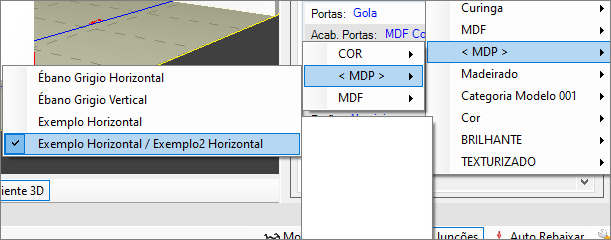
Categoría de modelo
El campo de categoría de modelo se refiere a la categoría de material que se aplicará al modelo. Las categorías deben estar previamente registradas en el registro de categorías de modelos. Para este registro, es obligatorio elegir una opción.
Esta información también se utilizará en la pantalla de selección de modelos para categorizarlos.
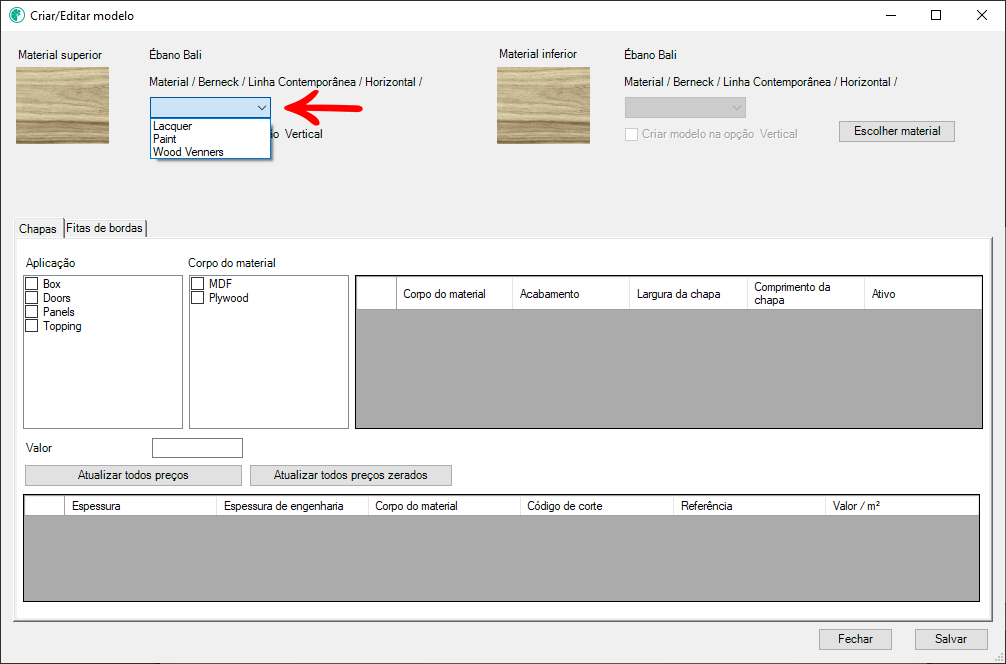
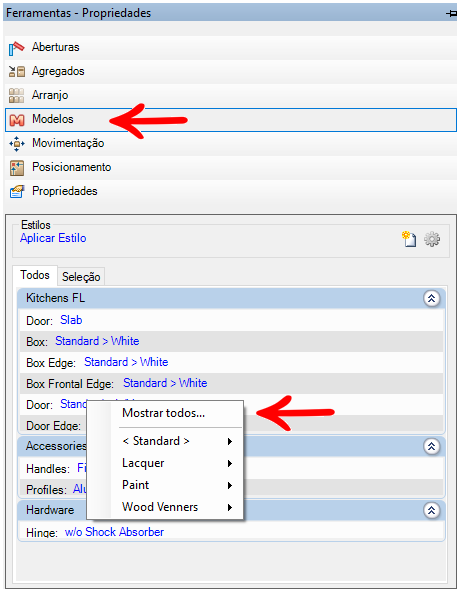
El registro de esta información está asociado al material utilizado, es decir, si ya se ha registrado algún modelo con ese material, la información de la categoría del modelo ya estará llena.
Si el usuario intenta guardar un modelo sin ningún tipo de aplicación seleccionada, se mostrará una advertencia.
Material Inferior
Al seleccionar el material superior para crear un modelo de acabado, el sistema siempre llenará el material inferior con la misma información que el superior. En los casos en que el material superior e inferior sean iguales, no es necesario realizar cambios.
Para registrar un material inferior que no sea el superior, seleccione la opción Elegir material.
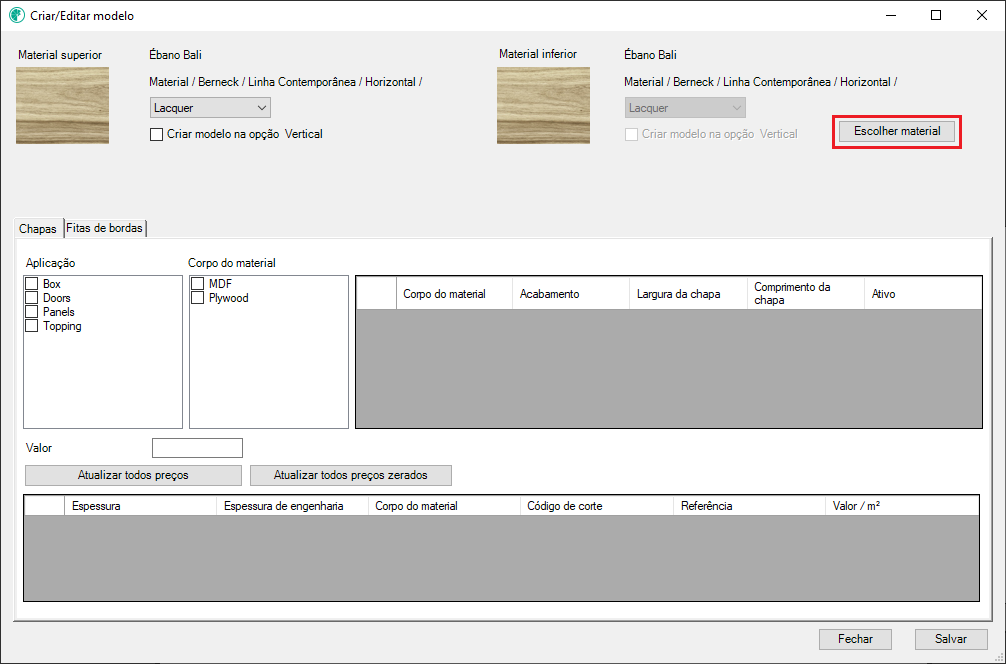
Al hacer clic en la opción se abrirá la pestaña de material, en la que se debe elegir el material inferior.
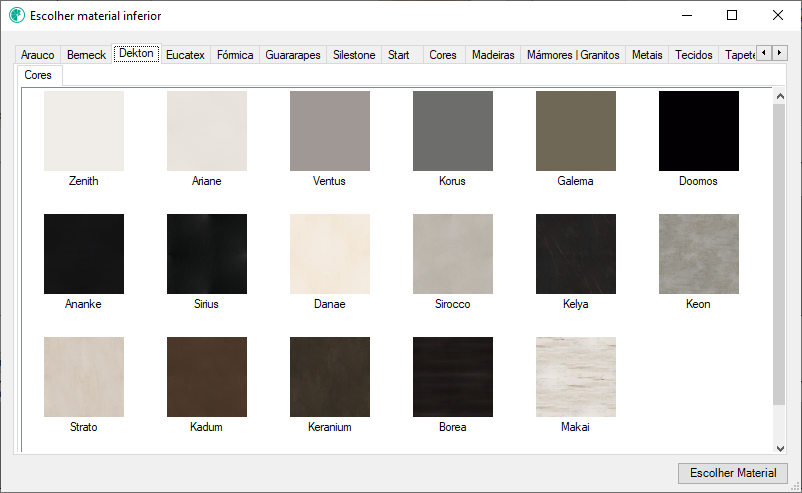
Si el material inferior no tiene categoría, también debe registrarse.
Crear modelo en la opción Vertical / Horizontal
Debido a la presencia de vetas en algunos materiales, cuando es necesario, es necesario registrarlas en vertical y en horizontal.
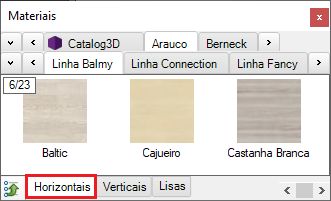
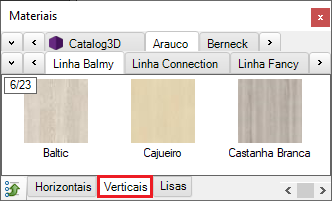
Al elegir un material registrado como horizontal o vertical, al abrir la pantalla de registro, aparecerá la opción Crear modelo en la opción Vertical o Crear modelo en la opción Horizontal, al marcar esta opción y guardar el modelo, se creará automáticamente en la opción horizontal y vertical .
Si no se marca este campo, el modelo se creará solo en la opción donde se registró el material elegido.
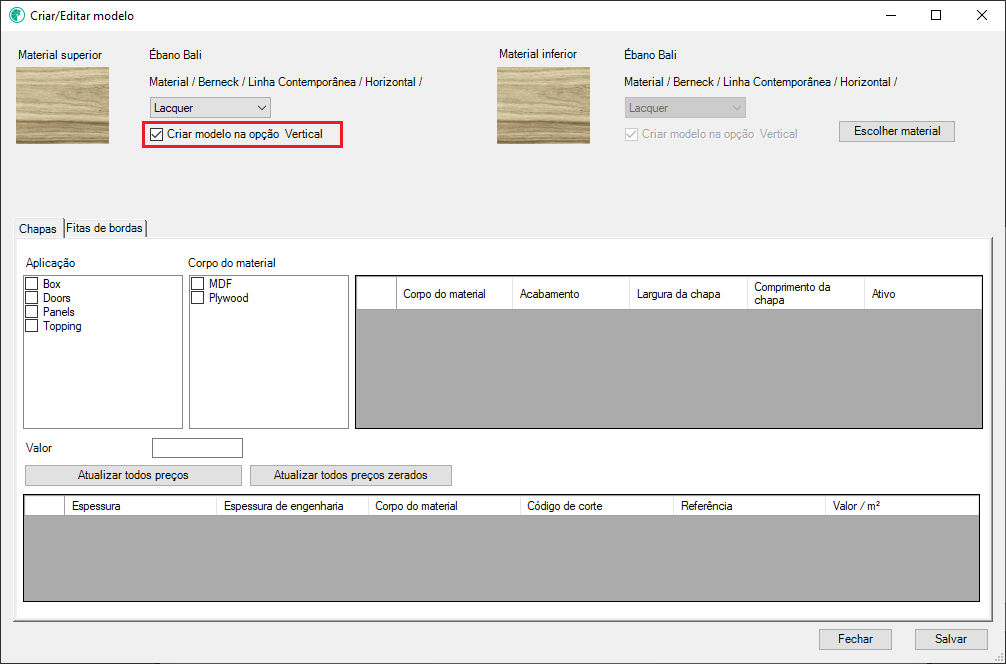
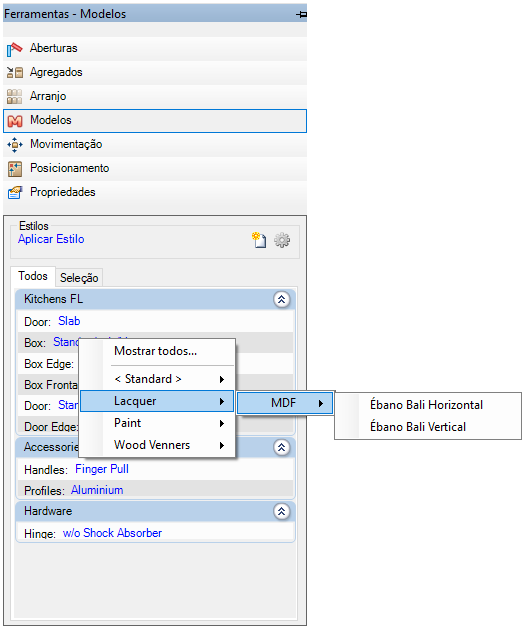
Si el material no tiene esta opción es porque no tiene sentido de la veta.
Aplicación
El campo de aplicación se refiere al tipo de artículo donde se aplicará el modelo. Los valores del campo de la aplicación se definen de acuerdo a la librería adquirida, estas opciones no son personalizadas por el usuario y el usuario solo necesitará marcar las opciones que desea en el modelo de aplicación para ser registrado.
Tan pronto como se complete cualquier campo de la pantalla, el nombre de la pestaña será amarillo, lo que indica que hay información registrada.
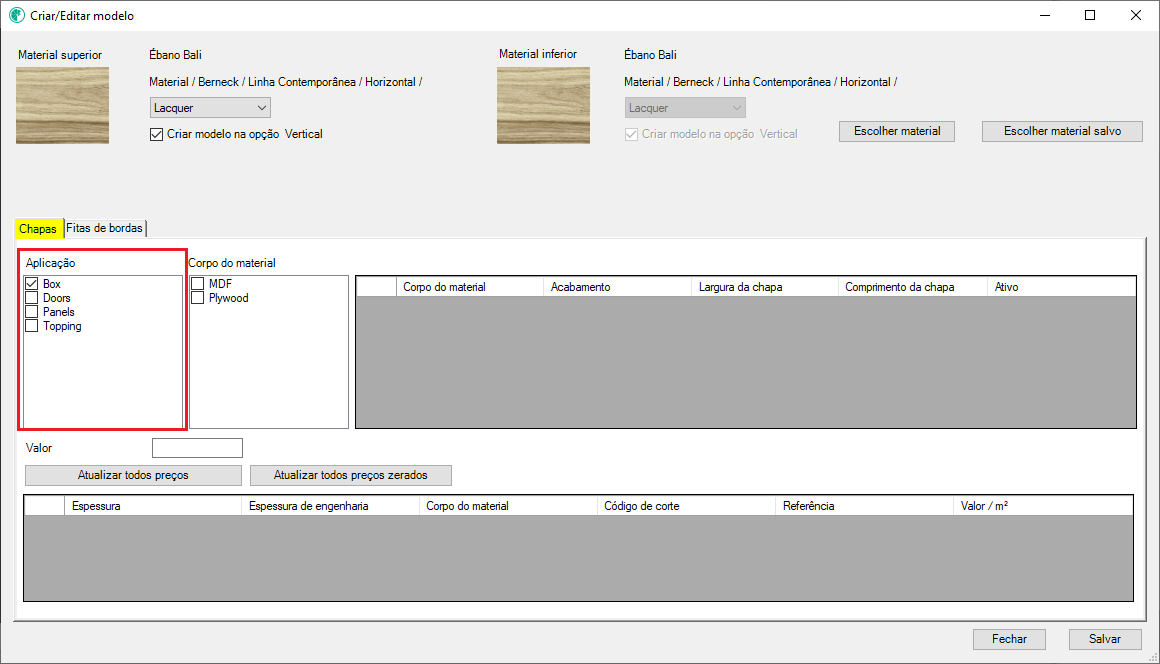
Si el usuario intenta guardar un modelo sin ningún tipo de aplicación seleccionada, se mostrará una advertencia.
Cuerpo material
El campo de cuerpo de material se refiere al tipo de material que tendrá el modelo registrado. Para registrar un modelo de aplicación, es necesario tener una opción seleccionada y el registro del cuerpo material ya debe estar registrado con anticipación.
Además, es posible registrar más de un cuerpo de material a la vez, teniendo en cuenta que cada uno debe tener información específica.
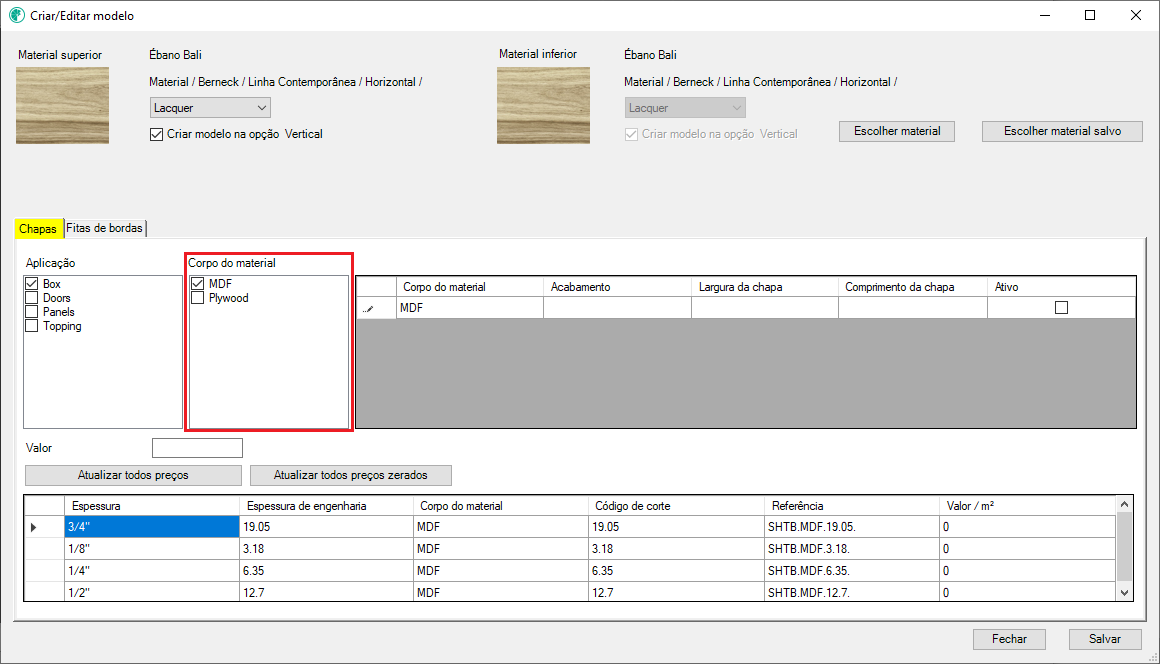
Al elegir una opción de cuerpo de material, la opción seleccionada se agregará al lado para registrar la otra información relacionada con este cuerpo de material.
La información de acabado, ancho de placa y longitud de placa son obligatorias.
Cuerpo de material - Acabado
Para cada opción de cuerpo de material, será necesario registrar información de acabado. Esta información debe ser única para cada modelo registrado y debe constar de 5 dígitos numéricos.
Si el valor no es correcto, se mostrará un icono rojo alertando del posible error de registro.
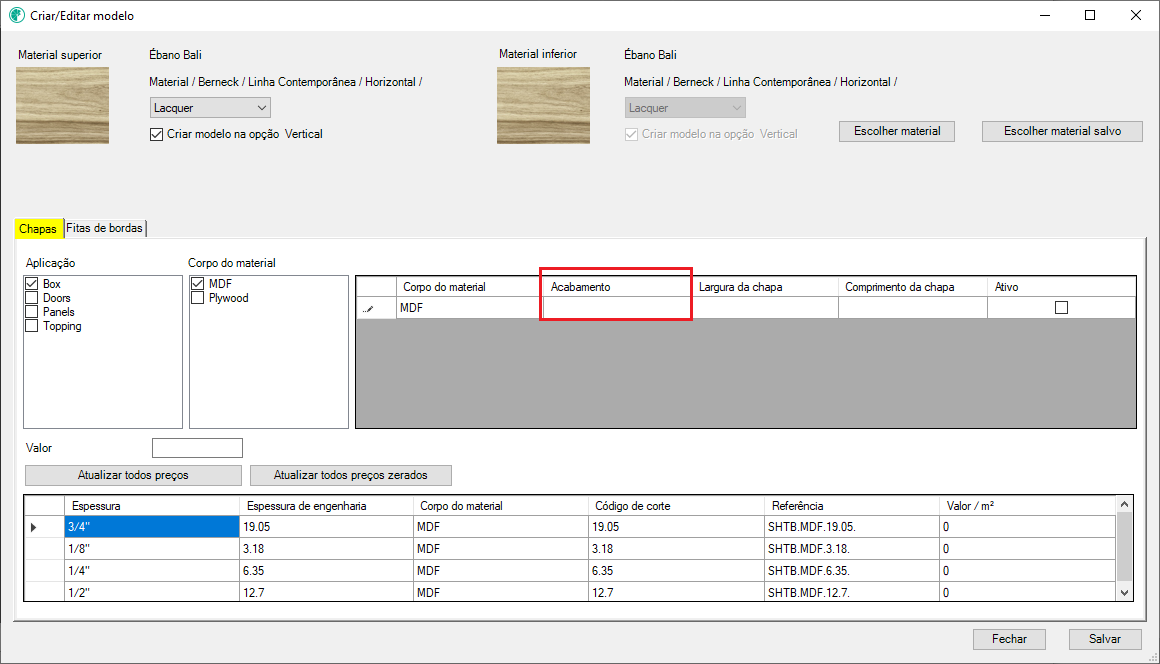
Si al guardar los cambios ya existe un código de acabado guardado, se mostrará una alerta informando qué modelo tiene este código y la operación no se completará.
Cuerpo del material: ancho de la placa
Para cada opción de cuerpo de material, será necesario registrar una información de ancho de placa. Esta información debe proporcionarse en milímetros.
Si no se completa el valor, se mostrará un icono rojo alertando del posible error de registro.
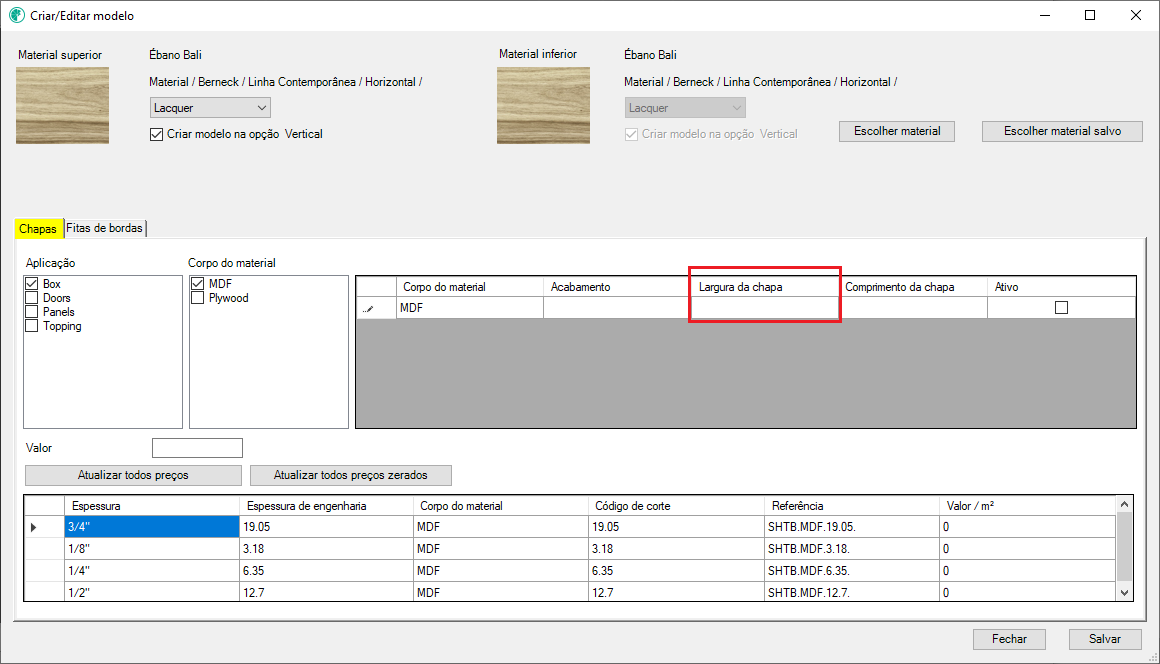
Cuerpo del material: longitud de la hoja
Para cada opción de cuerpo de material, será necesario registrar una información de longitud de placa. Esta información debe proporcionarse en milímetros.
Si no se completa el valor, se mostrará un icono rojo alertando del posible error de registro.
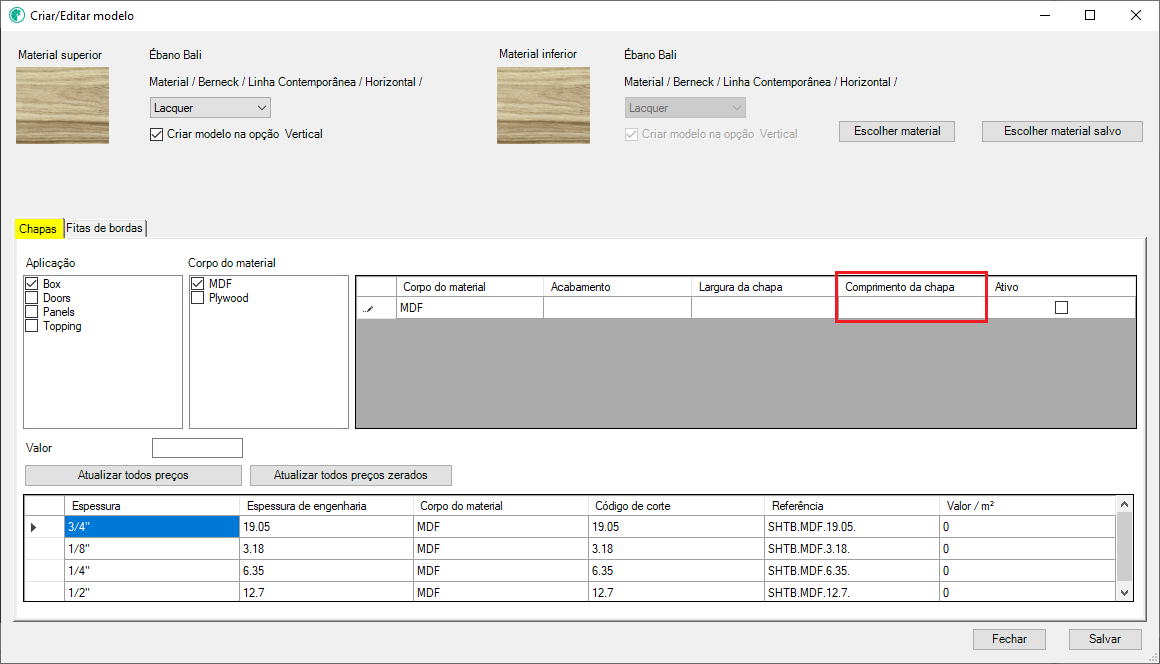
Cuerpo material - Activo
Para cada opción de cuerpo de material, será necesario registrarse si esta opción de modelo estará disponible para los usuarios de la versión de diseño.
En las opciones Automatizar y Producir, los modelos siempre estarán en el entorno independientemente de la opción activa / inactiva.
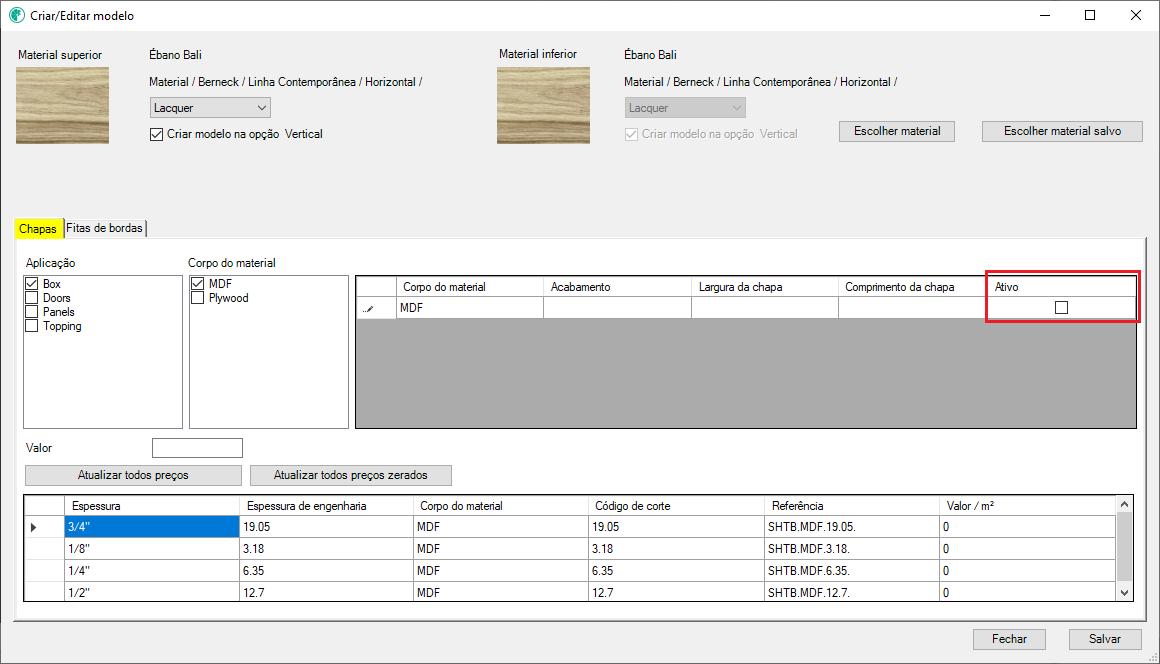
Cuerpo de material: datos del modelo
Cuando se registre toda la información, la lista de información del modelo se creará automáticamente de acuerdo con el registro de espesor de la hoja. La información contenida es:
- Espesor: nombre del espesor
- Espesor de ingeniería: Código / valor de espesor
- Cuerpo material: cuerpo material
- Código de corte: Compuesto por: acabado + espesor de ingeniería
- Referencia: Compuesto por: Cuerpo de material + espesor de ingeniería + acabado
- Valor: Valor en m²